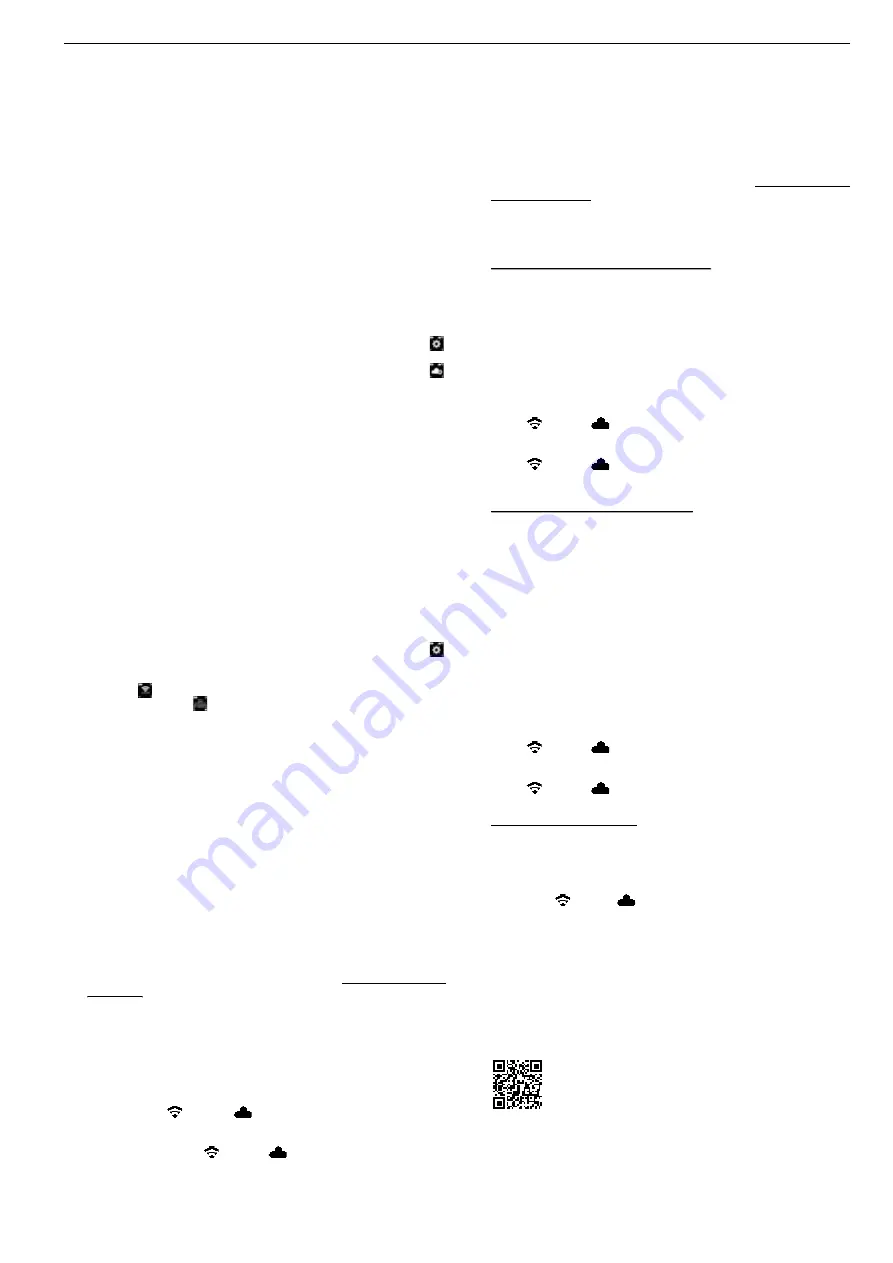
ita ita
2.4 Registrazione della macchina motore, connessione del terminale mobile,
connessione della macchina motore al cloud via Internet
Per utilizzare la funzionalità Connected è necessario registrare la macchina
motore nel portale dei servizi REMS e la connessione della macchina motore
al cloud via Internet.
Avviso: la macchina motore REMS Akku-Press 22 V ACC Connected può
essere utilizzata anche senza la registrazione della macchina motore e senza
la connessione a Internet. In questo caso le funzioni della funzionalità Connected
non sono disponibili. In caso di connessione Internet non attiva, i dati vengono
salvati sulla macchina motore e inviati al cloud subito dopo la registrazione
della macchina motore e l’attivazione di una connessione al cloud via Internet.
2.4.1. Registrazione della macchina motore nel portale di servizi REMS
Nel portale dei servizi REMS si possono registrare le macchine motore a nome
di un utente registrato. Se l’utente non ha ancora creato l’account, creare
l’account di utente nel portale dei servizi REMS (https://service.rems.de) nella
voce di menu LOGIN. Per confermare l’indirizzo e-mail indicato e come ultimo
passo del login, cliccare il link di attivazione nella e-mail che l’utente riceverà
come risposta.
● Accendere la macchina motore.
● Premere il pulsante destro (22) per visualizzare il menu “Impostazioni” .
Premere di nuovo il pulsante destro. Premere il pulsante sinistra per
visualizzare la pagina “Impostazioni tramite il portale dei servizi REMS” .
Premere il pulsante destra per richiamare il codice QR.
● Leggere il codice QR con un terminale mobile, ad esempio con la foto-
camera. Nel browser si apre il portale dei servizi REMS. Effettuare il login
dell’utente nel portale dei servizi REMS.
● Premere il pulsante “Registra prodotto”. La corretta registrazione viene
confermata. Se la macchina motore è già registrata, viene richiamata
direttamente la pagina “GESTISCI PRODOTTO”.
La registrazione può essere annullata soltanto da questo utente. In caso di
vendita o di cessione del prodotto, l’utente deve annullare la registrazione,
altrimenti l’acquirente del prodotto non può registrarsi per utilizzare la funzio-
nalità Connected.
2.4.2. Connessione del terminale mobile alla macchina motore
Avviso: la macchina motore può essere connessa al cloud via Internet tramite
una rete Wi-Fi disponibile o tramite l’hotspot di un terminale mobile.
● Inserire la batteria carica nella macchina motore e premere brevemente il
pulsante di accensione/spegnimento (24).
Dopo qualche secondo il display OLED si accende. La macchina motore è
pronta per l’uso non appena viene visualizzata la pagina iniziale.
● Premere il pulsante destro (22) per visualizzare il menu “Impostazioni” .
Premere di nuovo il pulsante destro. Poi premere ripetutamente il pulsante
sinistro, fi no a visualizzare il menu “Confi gurazione della connessione
Wi-Fi” . Premere il pulsante destro per visualizzare la relativa pagina
delle impostazioni . Premere e tenere premuto il pulsante destro per 2
secondi fi no al lampeggio dell’icona “●” sopra il tasto destro. Il punto di
accesso della macchina motore è ora visibile per il terminale mobile.
● Aprire le impostazioni Wi-Fi (WLAN) sul terminale mobile. Se necessario,
attivare Wi-Fi sul terminale mobile. Per ulteriori informazioni vedere le
informazioni del produttore del terminale mobile.
● Selezionare il punto di accesso “Numero di serie RE-AP” della macchina
motore.
● Quando richiesto, inserire la password WPA2 “12345678” per la crittografi a
del trasferimento dei dati tra la macchina motore e il terminale mobile e
connettere. Se la password è stata già salvata sul terminale mobile, il suo
nuovo inserimento non è necessario; la richiesta di inserimento della
password non viene più visualizzata.
La pagina di confi gurazione “WI-FI SELECTION” (fi g. 8) si apre automaticamente
sul terminale mobile.
Avviso: se la pagina di confi gurazione non si apre automaticamente, aprire il
web browser sul terminale mobile e nella barra dell’indirizzo inserire l’indirizzo
IP del punto di accesso della macchina motore: http://192.168.4.1.
2.4.3. Connessione della macchina motore al cloud via internet
Connettere la macchina motore al cloud via Internet tramite una rete Wi-Fi
disponibile
disponibile (fi g. 8):
● Selezionare una rete Wi-Fi nell’elenco delle reti Wi-Fi (H), inserire la
password della rete Wi-Fi (E) e connettersi ad essa mediante il pulsante
“Save” (D).
Avviso: le reti Wi-Fi connesse tramite un server proxy non possono essere
utilizzate. Una connessione di questo genere viene utilizzata, ad esempio,
per l’accesso alla rete degli ospiti di un hotel o in reti ad accesso pubblico
e spesso si riconosce dal fatto che viene richiesta una conferma in una
pagina di benvenuto o di login.
Le icone “Wi-Fi”
e “Cloud”
compaiono nella barra delle icone in alto
sul display OLED. La visualizzazione di queste icone può richiedere qualche
minuto. Se non vengono visualizzati, spegnere e riaccendere la macchina
motore. Le icone “Wi-Fi”
e “Cloud”
compaiono nella barra delle icone
in alto sul display OLED.
REMS Akku-Press 22 V ACC Connected è in grado di salvare un massimo di
reti 10 Wi-Fi. La macchina motore si connette automaticamente non appena
diventa disponibile una rete Wi-Fi già nota.
Selezionando la casella di controllo “show all” (A), vengono visualizzate tutte
le reti Wi-Fi già salvate, anche quelle correntemente non disponibili. Se si
desidera utilizzare una determinata rete Wi-Fi presente nell’elenco delle reti
Wi-Fi salvate (I), selezionarla e premere il pulsante “Connect” (B). Per eliminare
una rete Wi-Fi salvata, selezionarla e premere il pulsante “Delete network” (C).
Connettere la macchina motore al cloud via Internet tramite l’hotspot di
tramite l’hotspot di
un terminale mobile (fi g. 8):
In alternativa alla connessione della macchina motore tramite una rete Wi-Fi
disponibile, la connessione della macchina motore può essere effettuata anche
tramite l’hotspot di un terminale mobile.
Terminali mobili con sistema operativo Android:
Terminali mobili con sistema operativo Android:
● Connettere il terminale mobile alla macchina motore (vedere “2.4.2.
Connessione del terminale mobile alla macchina motore”).
● Nella pagina di confi gurazione selezionare “WI-FI SELECTION” (fi g. 8)
“other SSID” (G) e nel campo di immissione inserire il nome dell’hotspot.
● Inserire la password e salvare con il pulsante “Save” (D). Il nome dell’hotspot
compare nell’elenco delle reti Wi-Fi disponibili (H).
● Attivare l’hotspot tramite il centro di controllo del terminale mobile. Si osservi
che sul terminale mobile la larghezza di banda dell’hotspot è impostata su
2,4 GHz. Per ulteriori informazioni vedere le informazioni del produttore
del terminale mobile.
Dopo qualche secondo la macchina motore si connette all’hotspot. Le icone
“Wi-Fi”
e “Cloud”
compaiono nella barra delle icone in alto sul display
OLED. La visualizzazione di queste icone può richiedere qualche minuto. Se
non vengono visualizzati, spegnere e riaccendere la macchina motore. Le icone
“Wi-Fi”
e “Cloud”
compaiono nella barra delle icone in alto sul display
OLED.
Terminali mobili con sistema operativo iOS:
Terminali mobili con sistema operativo iOS:
● Connettere il terminale mobile alla macchina motore (vedere “2.4.2.
Connessione del terminale mobile alla macchina motore”).
● Nella pagina di confi gurazione selezionare “WI-FI SELECTION” (fi g. 8)
“other SSID” (G) e nel campo di immissione inserire il nome dell’hotspot
del terminale mobile.
● Inserire la password e salvare con il pulsante “Save” (D). Il nome dell’hotspot
compare nell’elenco delle reti Wi-Fi disponibili (H).
● Attivare l’hotspot sul terminale mobile. Selezionare il menu “Impostazioni”
e in “Hotspot personale” consentire l’accesso. Si osservi che sul terminale
mobile la larghezza di banda dell’hotspot è impostata su 2,4 GHz. A partire
da iOS 15 selezionare a tal fi ne “Massimizza compatibilità”. Per ulteriori
informazioni vedere le informazioni del fabbricante del terminale mobile.
● Lasciare aperta la pagina di attivazione “Hotspot personale” e attendere
almeno 10 secondi.
Avviso: la connessione all’hotspot del terminale mobile è possibile solo se
la pagina di attivazione rimane aperta.
Dopo qualche secondo la macchina motore si connette all’hotspot. Le icone
“Wi-Fi”
e “Cloud”
compaiono nella barra delle icone in alto sul display
OLED. La visualizzazione di queste icone può richiedere qualche minuto. Se
non vengono visualizzati, spegnere e riaccendere la macchina motore. Le icone
“Wi-Fi”
e “Cloud”
compaiono nella barra delle icone in alto sul display
OLED.
Attivazione/disattivazione Wi-Fi
Wi-Fi può essere attivato/disattivato direttamente mediante i pulsanti sinistra/
destra (22). Premere contemporaneamente e tenere premuti i pulsanti sinistra/
destra per 2 secondi. Se Wi-Fi è disattivato, nella barra delle icone in alto sul
display OLED compare l’icona “x”. Se Wi-Fi è attivato, una volta effettuata la
connessione nella barra delle icone in alto sul display OLED compaiono le
icone “Wi-Fi”
e “Cloud
.
Attenzione: Se il display OLED visualizza “Contatore 1” o “Contatore 2”,
premendo accidentalmente il pulsante destra/sinistra in fase di attivazione/
disattivazione del WiFi è possibile azzerare involontariamente il contatore.
2.5. Portale dei servizi REMS (https://service.rems.de)
2.5.1. Funzionalità Connected
Dopo aver registrato un prodotto con funzionalità Connected, nel portale dei
servizi REMS l’utente può utilizzare diverse utili funzionalità del prodotto stesso
ed effettuare impostazioni sulla macchina motore.
Vedere anche www.rems.de → Portale dei servizi
2.5.2. Gestione dei prodotti
Selezionare la voce di menu “Connected” → “Gestisci prodotti”. Visualizzazione
di tutti i prodotti registrati a nome dell’utente, dei prodotti con diritti di accesso
concessi all’utente e dei prodotti con registrazione annullata. Per la vista detta-
gliata di una macchina motore, selezionare il corrispondente numero di serie.
57
Summary of Contents for Akku-Press 22 V ACC Connected
Page 391: ...391...
















































